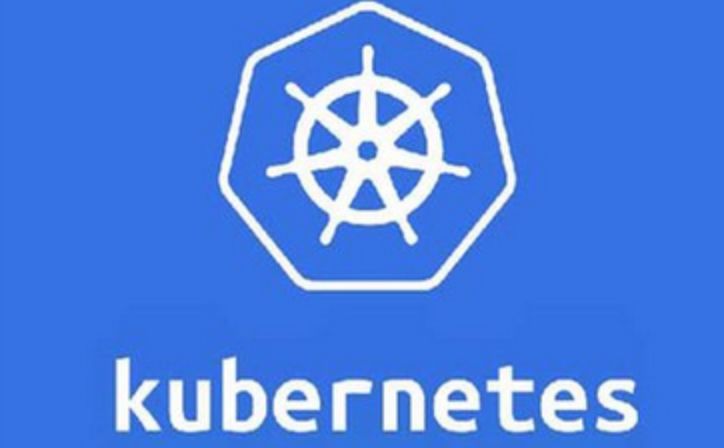
【k8s】环境准备:vmware中安装centos7
为了搭建k8s集群环境,准备在虚拟机中进行模拟,有钱人可以选择云服务器实践。
工欲善其事,必先利其器。为了搭建k8s集群环境,准备在虚拟机中进行模拟,有钱人可以选择云服务器实践。

centos下载地址:点击下载
进入页面,划到最下边

进入isos -> x86_64

vmware自行安装
然后开始创建虚拟机

选择自定义,点下一步

选择稍后安装,下一步

选择linux,版本选择centos7 64位,下一步

填写主机名称和存放位置,下一步

修改处理器为2(安装k8s至少需要2核2G的配置)

选择2G

使用nat

然后点3次下一步,这里选择单个文件

点下一步

点击自定义硬件

选择下载iso镜像

开启虚拟机


进去直接点完成,然后开始安装
安装过程中,设置root密码

最后等待安装完成就可以了。
然后另外两个node节点,按照同样步骤安装。
接下来要配置网络,我们用NAT模式。
配置静态ip (ip地址可以通过ipconfig在cmd客户端中获取,dns使用谷歌的dns)

然后点击虚拟机编辑->虚拟网络编辑器

子网ip就是我们网卡要配置的网段,虚拟机内要和这个ip最后一位不一样就可以了

用root和刚刚设置的密码进入虚拟机内,配置网卡
vi /etc/sysconfig/network-scripts/ifcfg-ens33
# 增加如下内容
ONBOOT=yes
BOOTPROTO=static
IPADDR=192.168.131.110
NETMASK=255.255.255.0
GATEWAY=192.168.131.2
DNS=8.8.8.8
完整内容如图:

执行如下操作
vi /etc/resolv.conf
# 填入如下内容
nameserver 8.8.8.8
nameserver 8.8.8.4
search localdomain
重启网络
service network restart
ping www.baidu.com #没有报错的话,网络就通了
然后node节点同样的操作步骤设置一下。只是ip换成不同的
我的ip分别是:
master:192.168.131.110
node1:192.168.131.111
node2:192.168.131.112
到这里我的环境安装完成了,但是在vmware虚拟机中操作非常不方便,我希望可以在xshell中远程登录三个主机节点,此时无法登陆,需要放行一下22端口,执行如下命令:
iptables -I INPUT -p tcp --dport 22 -m state --state NEW -j ACCEPT
然后就可以在xshell中用ip root+密码登录了

环境准备好了,接下来,就可以愉快地玩耍k8s集群了,前路漫漫,注定困难重重,这里只是个开端,掌声送给为梦想努力奔跑的人。
更多推荐
 已为社区贡献3条内容
已为社区贡献3条内容






所有评论(0)